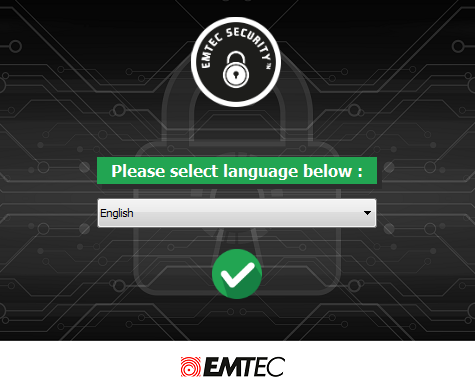Avec EMTEC Security, vos fichiers privés sont toujours protégés !
Sécurisez vos données privées et améliorez leur confidentialité avec le système de verrouillage EMTEC Security inclus avec la gamme de SSD externes SpeedIN (X600) et de clés USB SpeedIN (S600). La protection par mot de passe est optionnelle.
Grâce à cette application autonome, vous pouvez créer une partition sécurisée sur votre clé USB ou disque dur externe SpeedIN. Vous pouvez configurer la taille des partitions sécurisée et publique.
Avant de débuter...
- Ne pas brancher 2 (ou plus) clés USB 3.0 « sécurisées » en même temps
- EMTEC Security est conçu pour les systèmes d’exploitation Windows (XP ou plus) et Mac OS X 10.4 ou plus
- Merci d’installer un driver USB 3.0 avant d’utiliser EMTEC Security
Quelle est la différence entre une partition publique et privée ?
Facile à utiliser, le système de verrouillage EMTEC Security est disponible sur votre appareil de stockage EMTEC. Lorsque votre SSD ou votre clé USB est branché à votre ordinateur, votre système d’exploitation va reconnaître votre appareil et afficher une icône « Disque amovible ». Il s’agit de la partition « Public ». Le programme EMTEC Security se trouve sur cette partition. Cette partition publique est disponible pour tous les utilisateurs pour lire et écrire des données.
EMTEC Security protège uniquement la partition sécurisée qui n’est accessible qu’en saisissant un mot de passe. Lorsqu’un mot de passe correct a été rentré, la partition publique va disparaître de l’affichage et vous ne verrez alors plus que les fichiers de la partition privée.
Comment EMTEC Security fonctionne-t-il ?
Lorsque le programme est ouvert pour la première fois, configurez le mot de passe de votre choix (16 caractères maximum, incluant les espaces). Confirmez votre mot de passe en le retapant et configurez également un indice pour retrouver votre mot de passe en cas d’oubli (32 caractères maximum, incluant les espaces). Vous pouvez changer votre mot de passe lorsque vous le souhaitez.
Pour passer de la partition sécurisée à la partition publique, cliquez simplement sur le cadenas vert-rouge puis saisissez votre mot de passe. Si le mot de passe est correct, une fenêtre avec le contenu de votre partition privée s’ouvre. Vous pouvez alors enregistrer toutes vos données confidentielles !
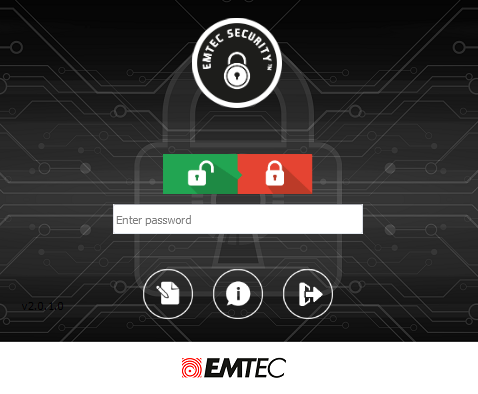
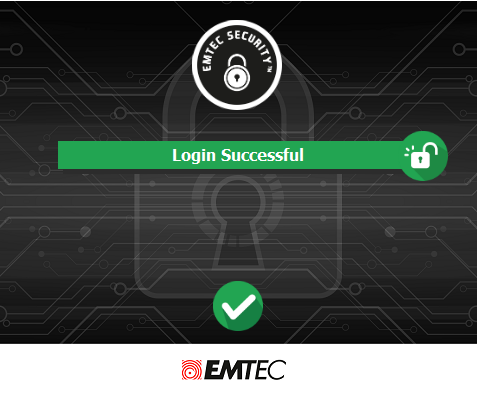
Comment changer la taille des partitions ?
Cliquez sur le bouton « Paramètres » situé sur l’écran principal du programme. Vous allez ensuite avoir la possibilité de choisir la taille des partitions publique et privée. Cliquez enfin sur le bouton « Configurer la taille ».
Attention : toutes les données sur chacune des partitions seront effacées.
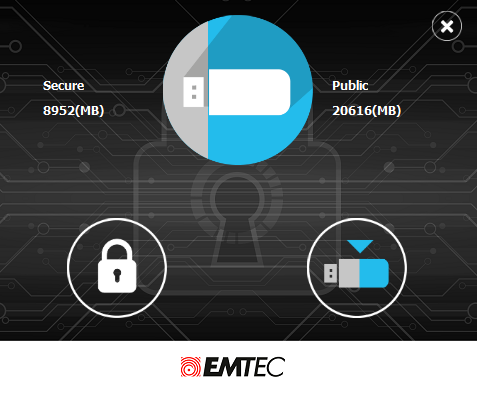

Puis-je retrouver mon mot de passe si je l’ai perdu ?
Lors de la configuration du système de verrouillage EMTEC Security, la possibilité vous est donnée de configurer un indice pour retrouver votre mot de passe. Si vous l’oubliez ou le perdez, vous pouvez utiliser le bouton « Indice » de l’écran principal. Il affichera alors l’indice que vous aurez préalablement configuré pendant l’installation et qui pourra vous aider à vous souvenir de votre mot de passe.
Vous avez 6 essais pour saisir le mot de passe correct. Un message d’alerte s’affiche après la 5ème tentative pour vous informer que si un autre essai erroné a lieu, les données stockées sur la partition sécurisée seront formatées et le mot de passe supprimé.
Si vous n’avez pas configuré un indice pour retrouver votre mot de passe lors de l’installation ou si l’indice ne vous aide pas à vous en souvenir, il n’y a pas d’autre moyen d’accéder à la partition sécurisée et aux données stockées dessus. Dans ce cas, vous devrez effacer le dossier sécurisé et reconfigurer le programme EMTEC Security.
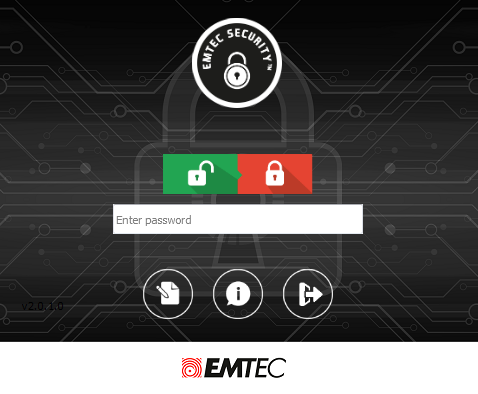
Compatibilité
Compatible avec Windows Vista®, Windows® 7, Windows 8, Windows 10 et Mac OS X v.10.6 (mode sécurisé).
Langue
Le système de verrouillage EMTEC Security est disponible en anglais, français, allemand, espagnol, italien, portugais, hollandais, polonais, russe et arabe.